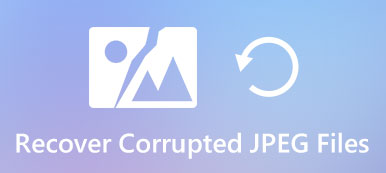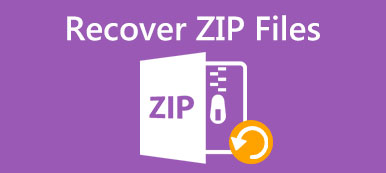Έχει διαγράψει το Bitdefender τα αρχεία σας χωρίς να ρωτήσετε; Δεν ξέρετε πώς να τα πάρετε; Μην ανησυχείς. Θα μάθεις πώς να επαναφέρετε τα διαγραμμένα αρχεία του Bitdefender σε αυτή τη θέση.
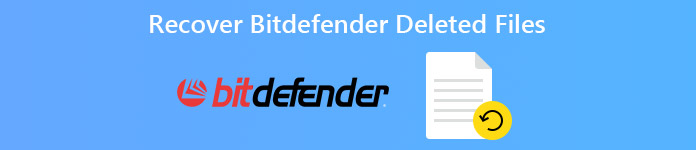
- Μέρος 1. Ο λόγος για τον οποίο το Bitdefender διαγράφει αρχεία
- Μέρος 2. Απλές λύσεις για την ανάκτηση αρχείων που διαγράφηκαν από το Bitdefender
- Μέρος 3. Ο καλύτερος τρόπος για να σταματήσετε το Bitdefender από τη διαγραφή αρχείων
- Μέρος 4. Συχνές ερωτήσεις για την ανάκτηση αρχείων που έχουν διαγραφεί από το Bitdefender
Μέρος 1. Ο λόγος για τον οποίο το Bitdefender διαγράφει αρχεία
Συνήθως, εάν το λογισμικό προστασίας από ιούς Bitdefender πιστεύει ότι τα αρχεία σας έχουν μολυνθεί, θα πρέπει να τα τοποθετήσετε σε απομονωμένο μέρος όπου δεν μπορούν πλέον να μολύνουν τον υπολογιστή σας και τους σκληρούς δίσκους. Αυτό το μέρος ονομάζεται καραντίνα. Αλλά μερικές φορές, το λογισμικό ενδέχεται να διαγράψει αρχεία απευθείας εάν δεν απολυμάνει αυτά τα αρχεία. Ή εάν το απομονωμένο περιεχόμενο είναι παλαιότερο των 30 ημερών, θα καταργηθεί επίσης.
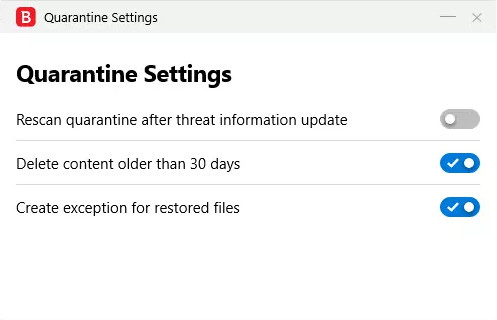
Μέρος 2. Απλές λύσεις για την ανάκτηση αρχείων που διαγράφηκαν από το Bitdefender
Λύση 1: Ανάκτηση διαγραμμένων αρχείων Bitdefender από καραντίνα
Όπως είπαμε, το Bitdefender συνήθως μετακινεί τα μολυσμένα αρχεία στην Καραντίνα. Έτσι, εάν βρείτε τα αρχεία σας που λείπουν μετά τη σάρωση, το πρώτο μέρος που πρέπει να ελέγξετε είναι ο φάκελος καραντίνας του προγράμματος.
Εκκίνηση Bitdefender στον υπολογιστή σου. Επιλέξτε το Απάτη καρτέλα στον αριστερό πίνακα. Τότε βρείτε Καραντίνα.
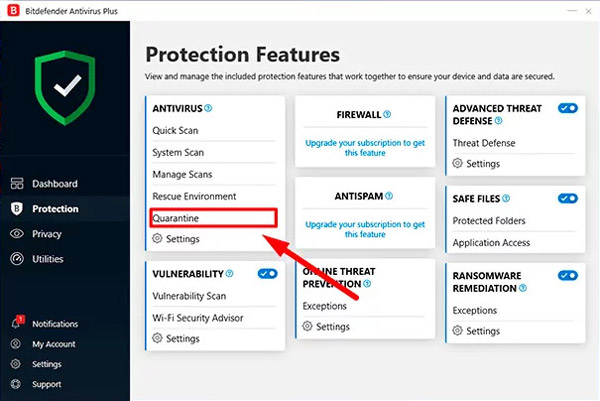
Στο παράθυρο καραντίνας, επιλέξτε τα αρχεία που θέλετε να ανακτήσετε και, στη συνέχεια, κάντε κλικ στο ΕΠΑΝΑΦΕΡΩ κουμπί για να τα επαναφέρετε στους αρχικούς φακέλους. Επίσης, εάν δεν θέλετε να διαγράψετε περιεχόμενο παλαιότερο από 30 ημέρες, απλώς κάντε κλικ στο Προβολή ρυθμίσεων συνδέστε και απενεργοποιήστε το.
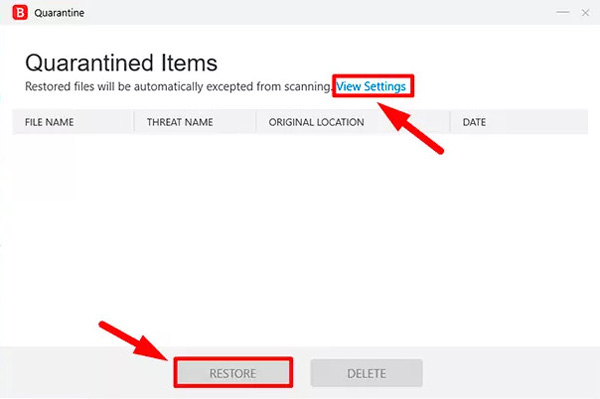
Λύση 2: Επαναφορά διαγραμμένων αρχείων με ένα εργαλείο ανάκτησης δεδομένων
Ωστόσο, αν δεν μπορείτε βρείτε διαγραμμένα αρχεία στον Κάδο Ανακύκλωσης ή την καραντίνα του Bitdefender, τότε αυτό που χρειάζεστε είναι ένα ισχυρό εργαλείο ανάκτησης δεδομένων, όπως Apeaksoft Data Recovery, για να σας βοηθήσουμε να ανακτήσετε τα δεδομένα που θέλετε, όπως εικόνες, έγγραφα, μηνύματα ηλεκτρονικού ταχυδρομείου, μουσική και βίντεο.

4,000,000 + Λήψεις
Ανακτήστε αυτόματα τα δεδομένα που διαγράφηκαν από το Bitdefender Antivirus.
Ανάκτηση χαμένων αρχείων μετά από τυχαία διαγραφή, επίθεση ιών, ζημιά στον σκληρό δίσκο κ.λπ.
Επαναφορά από Windows, Mac, κάδο ανακύκλωσης, σκληρό δίσκο, μονάδα flash και άλλα.
Κάντε προεπισκόπηση των σαρωμένων αρχείων προτού αποφασίσετε να τα ανακτήσετε.
Λήψη Apeaksoft Data Recovery στον υπολογιστή ή το Mac σας. Στη συνέχεια, ακολουθήστε τις οδηγίες στην οθόνη για να εγκαταστήσετε αυτό το εργαλείο ανάκτησης.
Διαλέξτε τον τύπο δεδομένων του διαγραμμένου αρχείου και επιλέξτε τη θέση αποθήκευσης του αρχείου. Στη συνέχεια, κάντε κλικ στο σάρωση για να ξεκινήσει η αναζήτηση.

Εάν η προεπιλεγμένη λειτουργία σάρωσης δεν μπορεί να βρει το αρχείο που χρειάζεστε, μπορείτε να κάνετε κλικ στο Βαθιά σάρωση για πλήρη σάρωση του σκληρού δίσκου.

Μετά τη σάρωση, μπορείτε να κάνετε προεπισκόπηση του αρχείου για να ελέγξετε αν είναι το ακριβές αρχείο που θέλετε να ανακτήσετε. Εάν ναι, επιλέξτε το και κάντε κλικ στο Ανάκτηση για να επαναφέρετε το αρχείο στον υπολογιστή σας.

Χωρίς αμφιβολία, Apeaksoft Data Recovery είναι η καλύτερη λύση για την ανάκτηση τυχόν αρχείων που έχουν διαγραφεί από το Bitdefender. Εκτός αυτού, μπορεί επίσης να σας βοηθήσει να λύσετε άλλα προβλήματα απώλειας δεδομένων όπως αρχεία που δεν εμφανίζονται στο φάκελο.
Μέρος 3. Ο καλύτερος τρόπος για να σταματήσετε το Bitdefender από τη διαγραφή αρχείων
Εάν δεν θέλετε το Bitdefender να διαγράψει αυτόματα αρχεία, μπορείτε να αλλάξετε τις ρυθμίσεις ακολουθώντας τα παρακάτω βήματα.
Ανοικτό Bitdefender και μεταβείτε στο Απάτη αυτί. Στη συνέχεια επιλέξτε Ρυθμίσεις υπό καραντίνα.
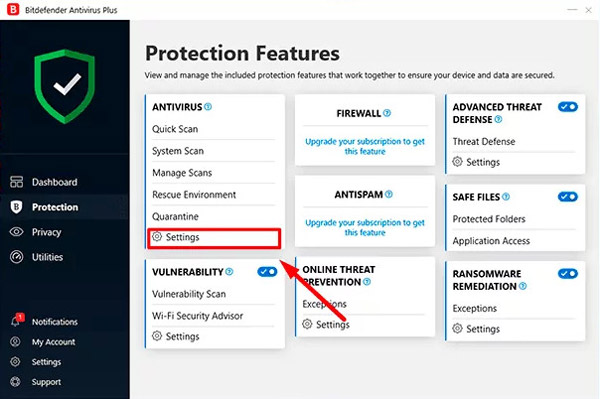
Εύρεση εξαιρέσεις και κάντε κλικ στο κουμπί Πρόσθεση για να προσθέσετε αρχεία ή φακέλους στην εξαιρούμενη λίστα.
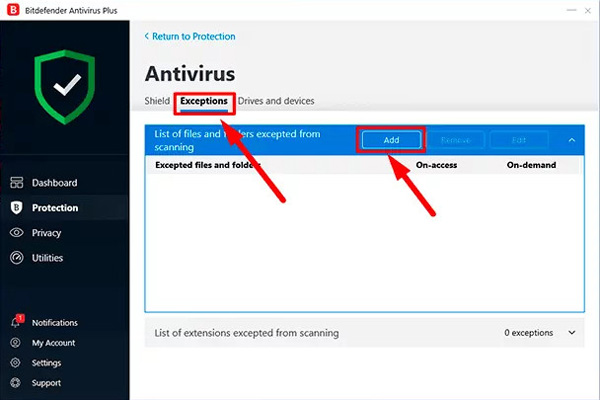
Περιηγηθείτε για να επιλέξετε το αρχείο ή το φάκελο που θα εξαιρείται από τη σάρωση. Μετά από αυτό, κάντε κλικ στην επιλογή Προσθήκη για να επιβεβαιώσετε την επιλογή σας.
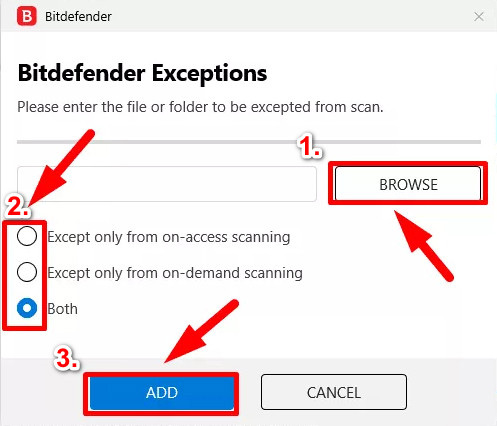
Μέρος 4. Συχνές ερωτήσεις για την ανάκτηση αρχείων που έχουν διαγραφεί από το Bitdefender
1. Τι συμβαίνει εάν διαγράψετε αρχεία από την καραντίνα;
Εάν διαγράψετε αρχεία από την καραντίνα του Bitdefender, δεν μπορείτε πλέον να βρείτε αυτά τα αρχεία στον υπολογιστή σας. Ωστόσο, μπορείτε να δοκιμάσετε να χρησιμοποιήσετε το Apeaksoft Data Recovery για να το επαναφέρετε.
2. Γιατί δεν μπορώ να βρω διαγραμμένα αρχεία στον κάδο ανακύκλωσης;
Μερικές φορές όταν το αρχείο που θέλετε να διαγράψετε είναι πολύ μεγάλο, δεν θα μεταβεί στον Κάδο Ανακύκλωσης μετά τη διαγραφή. Θα διαγραφεί οριστικά.
3. Μπορείτε να αφαιρέσετε έναν ιό διαγράφοντας το μολυσμένο αρχείο;
Ναι, μπορείτε να καταργήσετε έναν ιό διαγράφοντας το μολυσμένο αρχείο. Αλλά εάν έχει ήδη μολύνει άλλα αρχεία, πρέπει να τα διαγράψετε όλα.
Συμπέρασμα
Ελπίζω ότι αυτή η ανάρτηση βοηθά πραγματικά και έχετε ανακτημένα αρχεία που διαγράφηκαν από το Bitdefender Antivirus. Εάν ναι, μην διστάσετε να αφήσετε ένα σχόλιο παρακάτω και να το μοιραστείτε με τους φίλους σας.